Atualização Simplificada: Como Clonar um SSD NVMe para Outro SSD NVMe de Forma Fácil
- Início
- Suporte
- Dicas de Backup de Dados
- Atualização Simplificada: Como Clonar um SSD NVMe para Outro SSD NVMe de Forma Fácil
Resumo
Descubra maneiras confiáveis e eficazes de clonar SSD NVMe para SSD NVMe no Windows. Este guia traz métodos comprovados, ferramentas necessárias e instruções passo a passo para atualizações de SSD e migrações de dados sem complicações, garantindo o mínimo de tempo de inatividade e a máxima integridade dos dados. Continue lendo para transformar sua experiência de armazenamento com dicas práticas e soluções acessíveis!
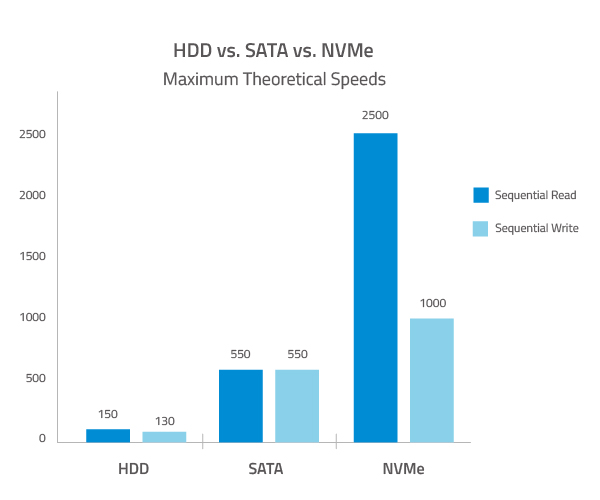
- Hardware de Computador Atualizado: Idealmente, seu sistema deve ter um chipset Skylake ou mais recente. Embora computadores mais antigos possam suportar NVMe, chipsets mais novos oferecem melhor desempenho e compatibilidade.
- Slot M.2 PCI-E x4: Seu SSD NVMe precisa deste slot específico para instalação. Sem ele, o drive não funcionará corretamente.
- Firmware UEFI & Modo de Inicialização: Clonar um SSD NVMe só é possível se o seu sistema estiver rodando no modo UEFI. Sem isso, o processo não funcionará.
Chipssets recomendados:
- Intel 12ª geração (Alder Lake) e mais recentes – Suporte completo a PCIe 4.0/5.0
- AMD Ryzen série 5000 e mais recentes – Desempenho NVMe aprimorado
- Chips da série M da Apple – Otimização NVMe nativa para sistemas macOS
Requisitos mínimos (ainda suportados):
- Intel 6ª geração (Skylake) ou mais recentes
- AMD Ryzen série 1000 ou mais recentes
- Placas-mãe com firmware UEFI (suporte a BIOS legado)(limitado)
Considerações sobre desempenho:
- Slots PCIe 4.0 – Velocidades de transferência de até 7.000 MB/s (teóricos)
- Slots PCIe 5.0 – Velocidades de transferência de até 14.000 MB/s (padrão mais recente de 2025)
- RAM DDR5 – Recomendada para desempenho ideal de clonagem
- Unidades NVMe 2.0 – Especificação mais recente com eficiência aprimorada
- Capacidade de Armazenamento Adequada: O novo SSD deve ter capacidade de armazenamento igual ou maior em comparação com o que você está substituindo.
- Considerações sobre Slot NVMe M.2: Se o seu sistema tiver apenas um slot NVMe M.2, você tem duas opções para migração — usar um adaptador M.2 para PCIe para conectar um segundo drive para clonagem direta, ou optar por Backup & Restauração para transferir seus dados sem complicações.
| Método 1: Software de Clonagem de SSD | Método 2: Duplicador de SSD | |
|---|---|---|
Público-Alvo | Usuários domésticos ou profissionais de TI que buscam uma solução flexível baseada em software para clonar SSD NVMe para SSD NVMe. Ideal para redimensionar partições ou clonar para drives de tamanhos diferentes. | Técnicos de TI ou empresas que precisam de clonagem rápida e independente de SSD NVMe para SSD NVMe sem um PC. |
Vantagens | - Interface amigável - Suporta clonagem para drives de tamanhos diferentes - Não requer hardware adicional - Permite redimensionamento de partições e migração de SO | - Operação simples - Clonagem direta NVMe para NVMe, sem necessidade de SO - Risco reduzido de erros de software |
Desvantagens | - Requer instalação de software - Pode ser mais lento que clonagem por hardware | - Hardware caro (pode custar a partir de R$ 1.000) - Sem redimensionamento de partições ou clonagem seletiva - Requer equipamento dedicado |
Dificuldade | ⭐ Fácil | ⭐ Fácil |
Flexibilidade | Alta | Média |
Use Renee Becca para clonar um SSD NVMe para outro SSD NVMe

Alinhamento Automático 4K Alinhamento automático de 4K para melhorar o desempenho do SSD.
Suporte GPT e MBR Ao migrar o sistema, corresponda automaticamente ao formato de partição apropriado para o SSD.
Suporta FAT/NTFS Diferentes formatos de sistema de arquivos podem ser migrados.
Backup rápido Velocidade de backup de até 3.000 MB/min.
Solução de backup abrangente Suporta migração de sistema/backup de sistema/backup de partição/backup de disco rígido/backup de arquivo/clonagem de disco.
Alinhamento Automático 4K Alinhamento automático de 4K para melhorar o desempenho do SSD.
Suporte GPT e MBR Ao migrar o sistema, corresponda automaticamente ao formato de partição apropriado para o SSD.
Suporta FAT/NTFS Diferentes formatos de sistema de arquivos podem ser migrados.


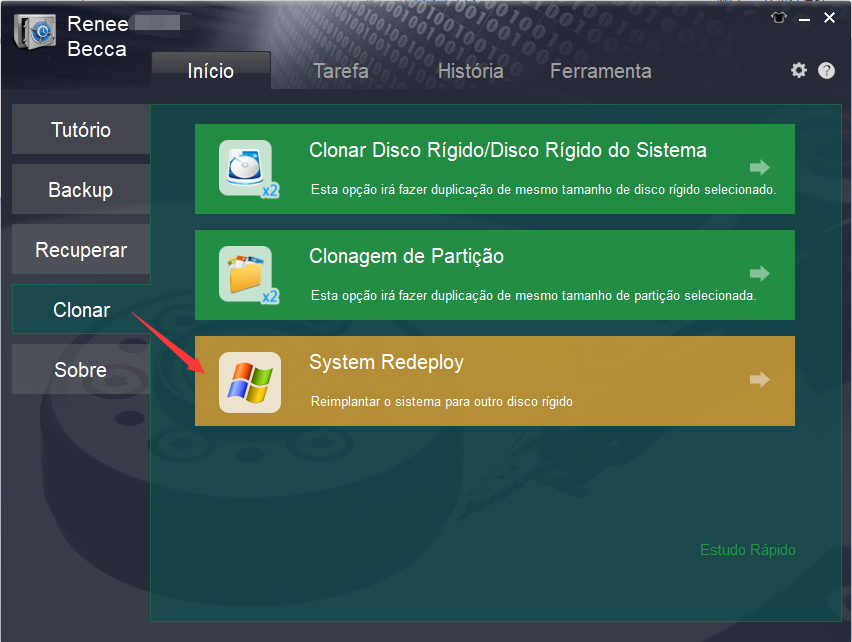


- Remova o SSD NVMe de origem do seu computador ou laptop.
- Insira tanto o SSD NVMe de origem quanto o de destino no duplicador, seguindo as instruções do dispositivo.
- Inicie o processo de clonagem conforme o manual do duplicador.
- Uma vez concluído, remova o SSD clonado e instale-o no seu computador.
| Tipo de Servidor | Método para Entrar no Menu de Inicialização |
|---|---|
DELL | Pressione a tecla F12 repetidamente antes que o logotipo da Dell apareça na tela. |
HP | Pressione a tecla F9 várias vezes quando o logotipo da HP for exibido. |
| Nome da BIOS | Método para Entrar no Menu de Inicialização |
|---|---|
ASRock | DEL ou F2 |
ASUS | DEL ou F2 para PCs/ DEL ou F2 para Placas-mãe |
Acer | DEL ou F2 |
Dell | F12 ou F2 |
ECS | DEL |
Gigabyte / Aorus | DEL ou F2 |
Lenovo (Laptops de Consumo) | F2 ou Fn + F2 |
Lenovo (Desktops) | F1 |
Lenovo (ThinkPads) | Enter e depois F1 |
MSI | DEL |
Tablets Microsoft Surface | Pressione e segure os botões Power e Volume Up |
Origin PC | F2 |
Samsung | F2 |
Toshiba | F2 |
Zotac | DEL |
HP | Esc/ F9 para 'Menu de Inicialização'/ Esc/ F10/ Aba de Armazenamento/ Ordem de Inicialização/ Fontes de Inicialização Legadas |
INTEL | F10 |
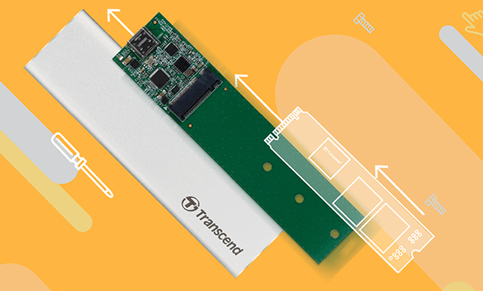

Alinhamento Automático 4K Alinhamento automático de 4K para melhorar o desempenho do SSD.
Suporte GPT e MBR Ao migrar o sistema, corresponda automaticamente ao formato de partição apropriado para o SSD.
Suporta FAT/NTFS Diferentes formatos de sistema de arquivos podem ser migrados.
Backup rápido Velocidade de backup de até 3.000 MB/min.
Solução de backup abrangente Suporta migração de sistema/backup de sistema/backup de partição/backup de disco rígido/backup de arquivo/clonagem de disco.
Alinhamento Automático 4K Alinhamento automático de 4K para melhorar o desempenho do SSD.
Suporte GPT e MBR Ao migrar o sistema, corresponda automaticamente ao formato de partição apropriado para o SSD.
Suporta FAT/NTFS Diferentes formatos de sistema de arquivos podem ser migrados.
Link relacionado :
Recuperar Dados de um SSD NVMe: Guia Definitivo e Rápido
28-08-2024
Luísa : O artigo aborda as complexidades da recuperação de dados de SSDs NVMe, conhecidos por sua alta velocidade e...
Clonando um SSD para um SSD Maior: Guia Fácil e Seguro
07-08-2024
Ana : Aprenda a clonar seu SSD para um SSD maior sem perda de dados. Este guia oferece passos detalhados,...
Clone HDD para SSD no Windows 10: Guia Fácil e Rápido
29-07-2024
Ana : Alguns usuários relataram que a instalação de um novo sistema operacional após a substituição do HDD por um...
M.2 vs PCI-E SSDs: Qual é a Melhor Escolha?
07-07-2024
Ana : O artigo discute as diferenças entre SSDs M.2 e SSDs PCI-E, duas interfaces populares no mercado de unidades...





Comentários dos usuários
Deixe um comentário